कंप्यूटर को मोबाइल हॉटस्पॉट से कैसे कनेक्ट करें
वाईफाई(WiFi) लगभग बिजली की तरह ही बुनियादी जरूरत है - जब आप काम नहीं कर रहे होते हैं तो आप इसके अस्तित्व को नोटिस करते हैं - और फिर घबराहट शुरू हो जाती है।
यदि आप ऐसी स्थिति में फंस गए हैं, शायद इसलिए कि वाईफाई कनेक्शन गिरता रहता है(WiFi connection keeps dropping) , कोई डिवाइस कनेक्ट नहीं हो सकता है, या नेटवर्क पूरी तरह से गायब हो जाता है, तो आपको चिंता करने की आवश्यकता नहीं है। इन मुद्दों को ठीक करने के कई तरीके हैं।

सबसे तेज़ तरीकों में से एक है अपने कंप्यूटर को अपने स्मार्टफ़ोन जैसे मोबाइल हॉटस्पॉट से कनेक्ट करना, और इंटरनेट कनेक्शन साझा करना(share the internet connection) । इस तरह, आपका फ़ोन हॉटस्पॉट बनाकर राउटर के रूप में कार्य करता है, हालाँकि आप इस प्रक्रिया में अपने सेल्युलर डेटा का उपयोग कर रहे होंगे।
जबकि इंटरनेट एक्सेस के लिए सेल फोन को टेदर करने के( dangers to tethering to a cell phone for internet access) कई खतरे हैं , कभी-कभी आपको तत्काल इंटरनेट से कनेक्ट करने की आवश्यकता होती है, जहां एक मोबाइल हॉटस्पॉट काम आता है।
हम आपको यह दिखाने जा रहे हैं कि आप अपने कंप्यूटर को अपने स्मार्टफ़ोन के हॉटस्पॉट से कैसे कनेक्ट कर सकते हैं, चाहे आप Android फ़ोन का उपयोग कर रहे हों या iPhone का।
अपने कंप्यूटर को एंड्रॉइड मोबाइल हॉटस्पॉट से कैसे कनेक्ट करें(How To Connect Your Computer To An Android Mobile Hotspot)

आपके एंड्रॉइड स्मार्टफोन को (Android smartphone)वाईफाई(WiFi) हॉटस्पॉट के रूप में इस्तेमाल किया जा सकता है , देशी वाईफाई(WiFi) डेटा-साझाकरण सुविधा के लिए धन्यवाद, और कनेक्शन आपके कंप्यूटर सहित कई अन्य उपकरणों के साथ वायरलेस तरीके से साझा किया गया है।
आप ब्लूटूथ(Bluetooth) या यूएसबी(USB) के माध्यम से भी अपना सेलुलर डेटा साझा कर सकते हैं , लेकिन अपने मासिक डेटा आवंटन को कुछ सीमा के रूप में उपयोग करने से पहले अपने मोबाइल वाहक से जांच लें या टेदरिंग के लिए अतिरिक्त शुल्क लें।
नोट:(Note:) इस गाइड के चरण एंड्रॉइड 9(Android 9) ( पाई(Pie) ) पर सैमसंग गैलेक्सी एस 8 प्लस(Samsung Galaxy S8 Plus) पर केंद्रित हैं। यदि आपके पास एक अलग फोन है, तो डिवाइस निर्माता के आधार पर प्रक्रियाएं और इंटरफेस भिन्न हो सकते हैं।
- सेटिंग्स में जाकर (Settings)वाईफाई(WiFi) हॉटस्पॉट को ऑन करें और कनेक्शंस(Connections) पर टैप करें ।

- नीचे स्क्रॉल करें और Mobile Hotspot and Tethering पर टैप करें ।

- अगली स्क्रीन पर, मोबाइल हॉटस्पॉट(Mobile Hotspot ) के दाईं ओर स्विच को चालू करने के लिए उसे टैप करें ।
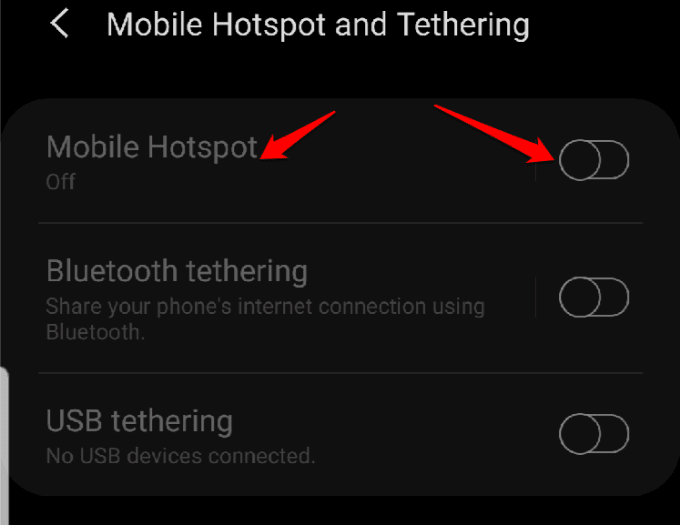
- यदि स्विच अक्षम है, तो आपको इसे सक्षम करने के लिए डेटा बचतकर्ता(Data Saver) को बंद करना होगा। ऐसा करने के लिए, कनेक्शन स्क्रीन पर वापस जाएं और (Connections)डेटा उपयोग(Data Usage) पर टैप करें ।
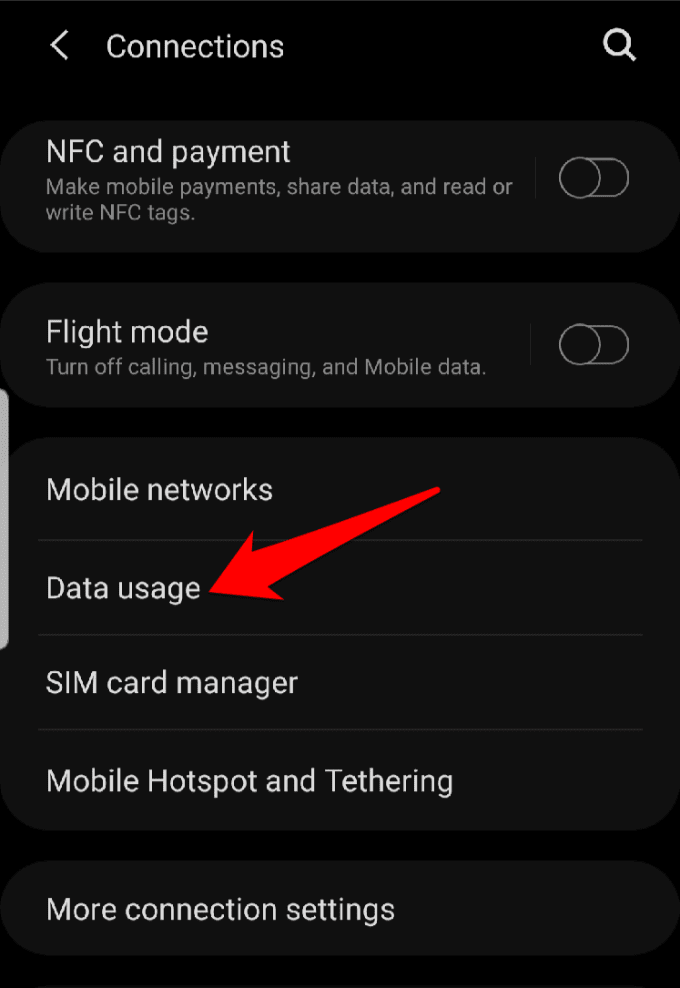
- इसके बाद, डेटा सेवर(Data Saver) पर टैप करें और स्विच को चालू होने पर इसे बंद करने के लिए टॉगल करें।
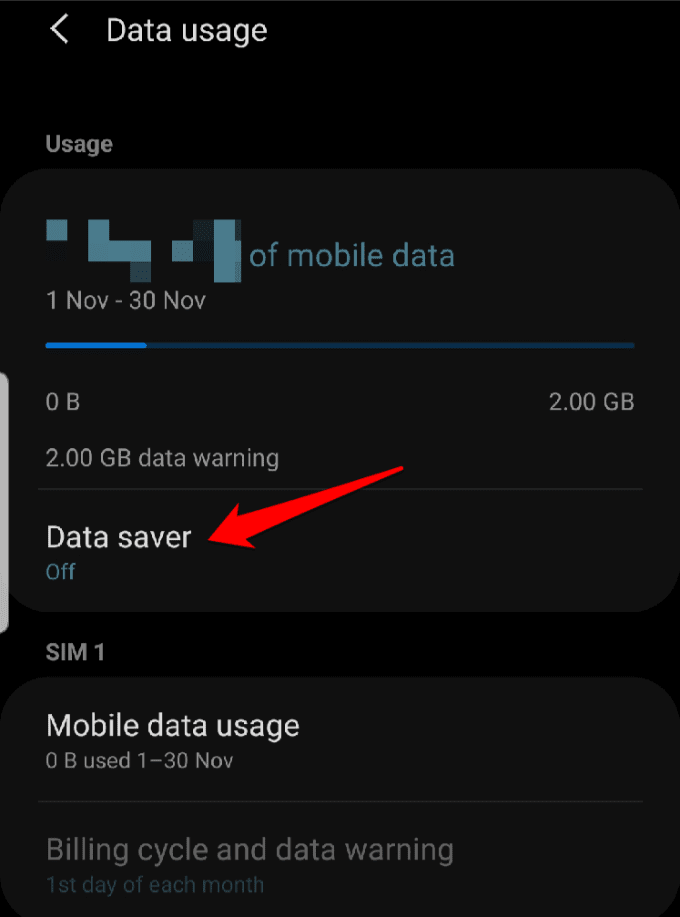
- एक बार फिर, मोबाइल हॉटस्पॉट और टेथरिंग(Mobile Hotspot and Tethering) पर टैप करें और फिर मोबाइल हॉटस्पॉट(Mobile Hotspot) स्विच को चालू करें। आपका फ़ोन अब एक वायरलेस एक्सेस प्वाइंट है, और सुविधा के सक्रिय होने पर आपको एक सूचना प्राप्त होगी।

- अब आप अपने कंप्यूटर को वैसे ही कनेक्ट कर सकते हैं जैसे आप किसी अन्य वाईफाई(WiFi) राउटर से अपने एंड्रॉइड(Android) फोन के हॉटस्पॉट से करते हैं। हॉटस्पॉट नाम प्राप्त करने और पासवर्ड देखने के लिए (view the password)मोबाइल हॉटस्पॉट अधिसूचना(Mobile Hotspot notification) को टैप करें ।

नोट:(Note:) मोबाइल हॉटस्पॉट के रूप में अपने फ़ोन का उपयोग करते समय आप अपना पासवर्ड किसके साथ साझा करते हैं, इसके बारे में चयनात्मक रहें, मुख्यतः क्योंकि संसाधित डेटा महीने के लिए आपके मोबाइल डेटा आवंटन का उपयोग करता है।
- यदि आप पासवर्ड बदलना चाहते हैं, तो पासवर्ड(Password) टैप करें और एक नया दर्ज करें।
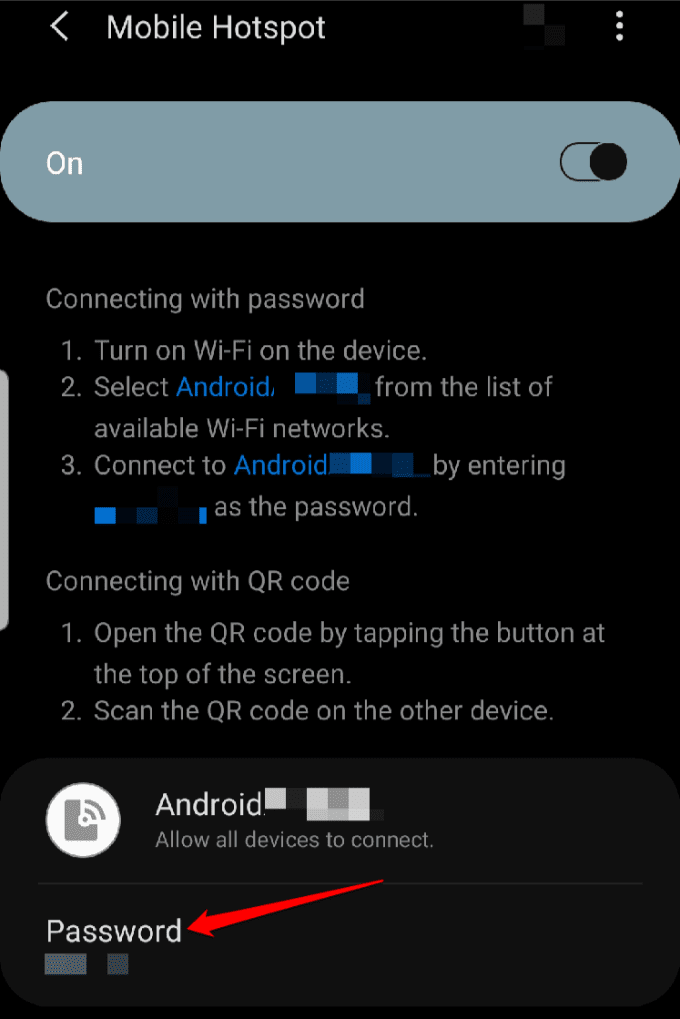
- Google पिक्सेल(Google Pixel) फोन या स्टॉक एंड्रॉइड(Android) स्मार्टफोन के लिए, सेटिंग्स> नेटवर्क और इंटरनेट पर जाकर वाईफाई हॉटस्पॉट सुविधा को सक्षम करें और Settings > Network & Internetहॉटस्पॉट(WiFi) और टेथरिंग Hotspot & Tethering > WiFi Hotspot पर टैप करें ।
- वाईफाई हॉटस्पॉट(WiFi hotspot) चालू करने के लिए स्विच को टॉगल करें , और ऑनलाइन जाने के लिए अपने कंप्यूटर को किसी अन्य वाईफाई(WiFi) राउटर की तरह कनेक्ट करें।
ब्लूटूथ के माध्यम से अपने कंप्यूटर को अपने एंड्रॉइड मोबाइल हॉटस्पॉट से कनेक्ट करना(Connecting Your Computer To Your Android Mobile Hotspot Via Bluetooth)
आप ब्लूटूथ(Bluetooth) के माध्यम से अपने कंप्यूटर को अपने स्मार्टफोन से टेदर भी कर सकते हैं और इंटरनेट से कनेक्ट कर सकते हैं।
दोनों उपकरणों को पेयर करें और फिर (Pair)ब्लूटूथ(Bluetooth) के माध्यम से नेटवर्क कनेक्शन प्राप्त करने के लिए अपना कंप्यूटर सेट करें । निर्देश भिन्न हो सकते हैं इसलिए अपने डिवाइस के साथ आने वाले निर्देशों का पालन करें।
- अपने फ़ोन पर, Settings > Connectionsमोबाइल हॉटस्पॉट और टेथरिंग(Mobile Hotspot and Tethering) पर टैप करें . ब्लूटूथ टेदरिंग(Bluetooth Tethering) टैप करें ।

यूएसबी केबल के माध्यम से अपने कंप्यूटर को अपने मोबाइल हॉटस्पॉट से कनेक्ट करें(Connect Your Computer To Your Mobile Hotspot Via USB Cable)
यदि आप Mac का उपयोग कर रहे हैं, तो (Mac)USB केबल के माध्यम से अपने Android फ़ोन के साथ टेदर करना संभव नहीं है । Windows कंप्यूटर के लिए , आप फ़ोन से कनेक्ट करने के लिए USB केबल का उपयोग कर सकते हैं।(USB)
- एक बार दो डिवाइस कनेक्ट हो जाने के बाद, अपने फोन पर सेटिंग्स खोलें, (Settings)Connections > Mobile Hotspot and Tethering टैप करें और फिर यूएसबी टेदरिंग(USB tethering) टैप करें ।

नोट:(Note:) अपने कंप्यूटर को अपने स्मार्टफ़ोन पर टेदर करने से फ़ोन की बैटरी खत्म हो सकती है, इसलिए सुनिश्चित करें कि टेदरिंग करते समय दोनों डिवाइस एक पावर आउटलेट में प्लग किए गए हैं, और एक बार काम पूरा हो जाने पर कनेक्शन बंद कर दें।
कुछ फ़ोन में एक सेटिंग होती है जो हॉटस्पॉट के उपयोग में न होने पर या कोई डिवाइस कनेक्ट न होने पर उसे बंद कर देती है। यदि आपका उनमें से एक है, तो उस सेटिंग को सक्षम करें।
अपने कंप्यूटर को iPhone मोबाइल हॉटस्पॉट से कैसे कनेक्ट करें(How To Connect Your Computer To An iPhone Mobile Hotspot)
यदि आपके iPhone में 3G या 4G डेटा कनेक्शन है, तो आप व्यक्तिगत हॉटस्पॉट(Personal Hotspot) नेटवर्क साझाकरण टूल का उपयोग करके अपना इंटरनेट कनेक्शन साझा कर सकते हैं, और ऑनलाइन हो सकते हैं।
व्यक्तिगत हॉटस्पॉट आपके आईफोन को (Hotspot)वाईफाई(WiFi) , ब्लूटूथ(Bluetooth) या यूएसबी(USB) के माध्यम से आस-पास के अन्य उपकरणों के साथ सेलुलर डेटा कनेक्शन को टेदर और साझा करने की अनुमति देता है । इस तरह, iPhone आपके कंप्यूटर और अन्य उपकरणों के लिए वायरलेस राउटर के रूप में कार्य करता है।
व्यक्तिगत हॉटस्पॉट(Personal Hotspot) सुविधा का उपयोग करने के लिए , आपको आईओएस 4.3 या बाद के संस्करणों का उपयोग करने वाले आईफोन 4 या नए मॉडल और व्यक्तिगत हॉटस्पॉट(Personal Hotspot) या टेदरिंग का समर्थन करने वाले डेटा प्लान की आवश्यकता होगी। यदि आप USB(USB) के माध्यम से कनेक्ट करना चाहते हैं तो एक USB केबल की आवश्यकता होगी ।
पहला कदम यह सुनिश्चित करना है कि आप अपने डेटा प्लान में व्यक्तिगत हॉटस्पॉट जोड़ें। (Hotspot)अधिकांश प्रमुख वाहक इसे डिफ़ॉल्ट रूप से शामिल करते हैं, जबकि कुछ इसके लिए शुल्क लेते हैं या इसे अपनी असीमित डेटा योजनाओं के हिस्से के रूप में पेश करते हैं।
- आप अपने कैरियर के साथ जांच कर सकते हैं, या अपने iPhone पर सेटिंग्स पर जा सकते हैं और (Settings)सेलुलर(Cellular) के तहत व्यक्तिगत हॉटस्पॉट(Personal Hotspot ) पर टैप करके देख सकते हैं कि क्या यह शामिल है।
- इसके बाद, Settings > Personal Hotspot पर जाकर iPhone पर पर्सनल हॉटस्पॉट(Personal Hotspot) चालू करें ।

- सुविधा को सक्षम करने के लिए व्यक्तिगत हॉटस्पॉट(Personal Hotspot) स्विच को टॉगल करें , और फिर वाईफाई(WiFi) पासवर्ड को नोट कर लें क्योंकि आप इसका उपयोग अपने कंप्यूटर को इस हॉटस्पॉट से कनेक्ट करने के लिए करेंगे। जब आप व्यक्तिगत हॉटस्पॉट(Personal Hotspot) को सक्षम करते हैं, तो आपको वाईफाई(WiFi) या ब्लूटूथ(Bluetooth) या दोनों को चालू करने के लिए कहा जा सकता है ।

- यदि आप एक मैक का उपयोग कर रहे हैं, तो आप इंस्टेंट हॉटस्पॉट का उपयोग कर सकते हैं और (Instant Hotspot)व्यक्तिगत हॉटस्पॉट(Personal Hotspot) के माध्यम से बिना पासवर्ड डाले इंटरनेट एक्सेस कर सकते हैं। ऐसा करने से पहले, सत्यापित करें कि आपके मैक कंप्यूटर के समान (Mac)ऐप्पल आईडी(Apple ID) का उपयोग करके आपका आईफोन भी आईक्लाउड में साइन इन है , और ब्लूटूथ(Bluetooth) और वाईफाई(WiFi) दोनों को चालू करें ।
- ऐसा करने के लिए, मेनू से (Menu)वाईफाई(WiFi) स्थिति का चयन करके और अपने आईफोन का नाम चुनकर अपने मैक(Mac) को आईफोन हॉटस्पॉट से कनेक्ट करें।

- अपने iPhone Settings > Personal Hotspotदूसरों को स्विच ऑन करने की अनुमति दें(Allow others to join) पर टैप करें ताकि आप पासवर्ड दर्ज किए बिना iPhone के हॉटस्पॉट से जुड़ सकें।

- अन्य कंप्यूटरों के लिए, नेटवर्क की सूची से iPhone का नाम ढूंढें, और इसे चुनें, फिर iPhone की व्यक्तिगत हॉटस्पॉट(Personal Hotspot) स्क्रीन पर दिखाया गया पासवर्ड दर्ज करें ।
जब आपका कंप्यूटर iPhone हॉटस्पॉट से कनेक्ट होता है, तो आपको लॉक स्क्रीन पर और फ़ोन की स्क्रीन के शीर्ष पर एक नीली पट्टी दिखाई देगी। IOS 7 या उच्चतर संस्करणों के लिए, नीली पट्टी एक इंटरलॉकिंग लूप आइकन, या लॉक के बगल में एक नंबर प्रदर्शित करेगी, जिसमें इससे जुड़े उपकरणों की संख्या होगी।
एंड्रॉइड(Android) हॉटस्पॉट का उपयोग करने के साथ , आपके आईफोन पर व्यक्तिगत हॉटस्पॉट(Personal Hotspot) भी आपके मासिक डेटा भत्ते से डेटा का उपभोग करता है, चाहे आप इसे एक या एकाधिक उपकरणों के साथ उपयोग करें।
ब्लूटूथ के माध्यम से अपने कंप्यूटर को अपने iPhone मोबाइल हॉटस्पॉट से कनेक्ट करें(Connect Your Computer To Your iPhone Mobile Hotspot Via Bluetooth)
- (Make)सुनिश्चित करें कि व्यक्तिगत हॉटस्पॉट(Personal Hotspot) चालू है, और फिर Settings > Bluetooth पर जाकर अपने iPhone को खोजने योग्य बनाएं । जब आप उस स्क्रीन पर हों, तो अपने कंप्यूटर पर जाएं और ब्लूटूथ(Bluetooth) नेटवर्क कनेक्शन सेट करें।
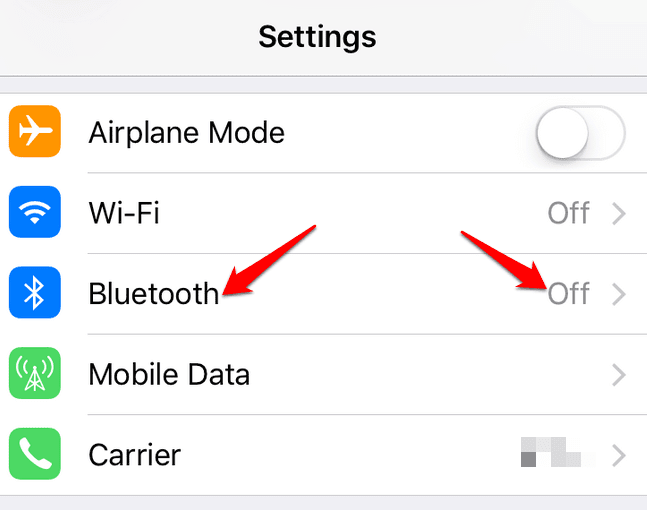
- Mac पर, ब्लूटूथ को सक्षम करने के लिए Menu > System Preferences > Bluetoothपर(Bluetooth) क्लिक करें । आप मेनू बार में ब्लूटूथ(Bluetooth) आइकन पर भी क्लिक कर सकते हैं ।

- अपने iPhone का चयन करें और कनेक्ट(Connect ) पर क्लिक करें और फिर ऑनलाइन जाने के लिए निर्देशों का पालन करें।

- विंडोज पीसी पर, इसे सक्षम करने के लिए टास्कबार के बगल में अधिसूचना क्षेत्र में (Notification)ब्लूटूथ आइकन पर राइट-क्लिक करें। (Bluetooth icon)ब्लूटूथ डिवाइस जोड़ें(Add a Bluetooth Device) चुनें और कनेक्शन बनाने और ऑनलाइन होने के लिए चरणों का पालन करें।

- यदि कनेक्शन पहले से मौजूद है, तो एक व्यक्तिगत क्षेत्र नेटवर्क(Join A Personal Area Network) में शामिल हों पर क्लिक करें, अपने iPhone पर राइट-क्लिक करें और माउस पॉइंटर को कनेक्ट यूजिंग पर होवर करें, और फिर ( Connect Using)एक्सेस प्वाइंट(Access Point)(Access Point) पर टैप करें ।
USB के माध्यम से अपने कंप्यूटर को अपने iPhone हॉटस्पॉट से कनेक्ट करें(Connect Your Computer To Your iPhone Hotspot Via USB)
- डिवाइस के साथ आए USB(USB) केबल का उपयोग करके अपने कंप्यूटर को अपने iPhone से कनेक्ट करें । यदि आप किसी Mac(Mac) से कनेक्ट कर रहे हैं , तो आपको एक अलर्ट दिखाई दे सकता है जो कहता है कि इस कंप्यूटर पर विश्वास करें? (Trust This Computer?)डिवाइस पर भरोसा(Trust the device) करें पर टैप करें , लेकिन अगर कंप्यूटर डिवाइस को नहीं पहचानता है, तो कोई दूसरा केबल आज़माएं.
- Menu > System Preferences > Network पर क्लिक करें और iPhone USB चुनें । यदि यह वहां नहीं है, तो इसे जोड़ने के लिए +

- गियर आइकन पर क्लिक करें और Make Service Inactive>Apply चुनें , और फिर से क्लिक करें, फिर Make Service Active > Apply चुनें ।

- विंडोज पीसी(Windows PCs) के लिए , कंप्यूटर को अपने आईफोन से कनेक्ट करें और डिवाइस पर भरोसा(Trust the device) करें टैप करें । सूची से अपना iPhone ढूंढें और कनेक्ट करने के लिए टैप करें।
- उपकरणों को डिस्कनेक्ट करने के लिए, व्यक्तिगत हॉटस्पॉट(Personal Hotspot) , ब्लूटूथ बंद करें या (Bluetooth)यूएसबी(USB) केबल को अनप्लग करें ।
Related posts
अपने विंडोज लैपटॉप को मोबाइल हॉटस्पॉट से कैसे कनेक्ट करें
रजिस्ट्री संपादक का उपयोग करके विंडोज़ में मोबाइल हॉटस्पॉट को कैसे निष्क्रिय करें
GIMP प्लगइन्स इंस्टाल करना: एक कैसे-कैसे गाइड
अपने कंप्यूटर को DLNA मीडिया सर्वर में कैसे बदलें
कैसे बताएं कि क्या आपके कंप्यूटर की निगरानी की जा रही है
पीसी या मोबाइल पर कॉन्फ़्रेंस कॉल कैसे करें
निंटेंडो स्विच पर स्क्रीनशॉट कैसे लें
अपने कंप्यूटर से मुफ्त में फोन कैसे करें
पीसी या मोबाइल से Roku TV पर कैसे कास्ट करें
जब कोई अन्य प्रोग्राम इसका उपयोग कर रहा हो तो लॉक की गई फ़ाइल को कैसे खोलें
गीक्सक्वाड में कॉल किए बिना अपने कंप्यूटर को कैसे ठीक करें?
विंडोज कंप्यूटर और उपयोगकर्ता गतिविधि को कैसे ट्रैक करें
अपने पीसी सॉफ्टवेयर को अपने आप अपडेट कैसे रखें
डायनेमिक डिस्क को बेसिक डिस्क में कैसे बदलें
आप अपने विंडोज कंप्यूटर पर किसी दस्तावेज़ को कैसे स्कैन करते हैं
मोबाइल और डेस्कटॉप पर फेसबुक नोटिफिकेशन कैसे डिलीट करें
वेब और मोबाइल पर YouTube डार्क मोड कैसे चालू करें
विंडोज या मैक कंप्यूटर से रिमोट कनेक्शन कैसे ब्लॉक करें
रास्पबेरी पाई को कैसे अपडेट करें
Google क्रोम ऑफलाइन (स्टैंडअलोन) इंस्टालर कैसे डाउनलोड करें
